手机双刘海怎么设置密码 华为手机设置两个密码和两个系统的步骤
日期: 来源:泰尔达游戏网
在如今的移动互联网时代,手机已经成为了我们生活中不可或缺的一部分,而随着技术的不断发展,手机的功能也愈发强大。华为手机作为一款备受欢迎的品牌,不仅在性能上有着出色的表现,还提供了一些独特的功能。其中手机双刘海和双系统的设置便是其中之一。通过设置两个密码和两个系统,华为手机为用户带来了更加个性化和安全的使用体验。手机双刘海怎么设置密码呢?华为手机又是如何设置两个系统的呢?接下来我们将一一为您介绍。
华为手机设置两个密码和两个系统的步骤
步骤如下:
1.打开手机,点击进入手机设置。
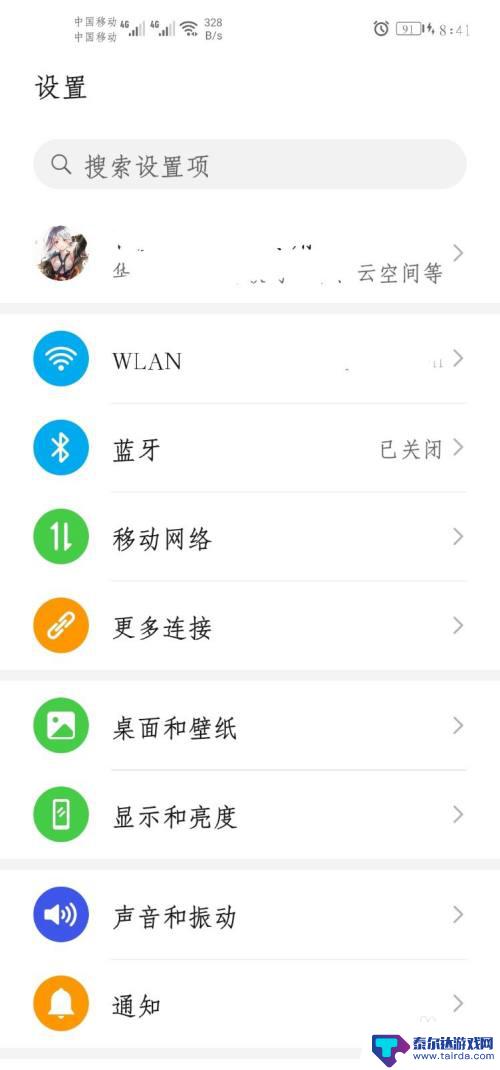
2.下滑页面,点击底部的隐私。
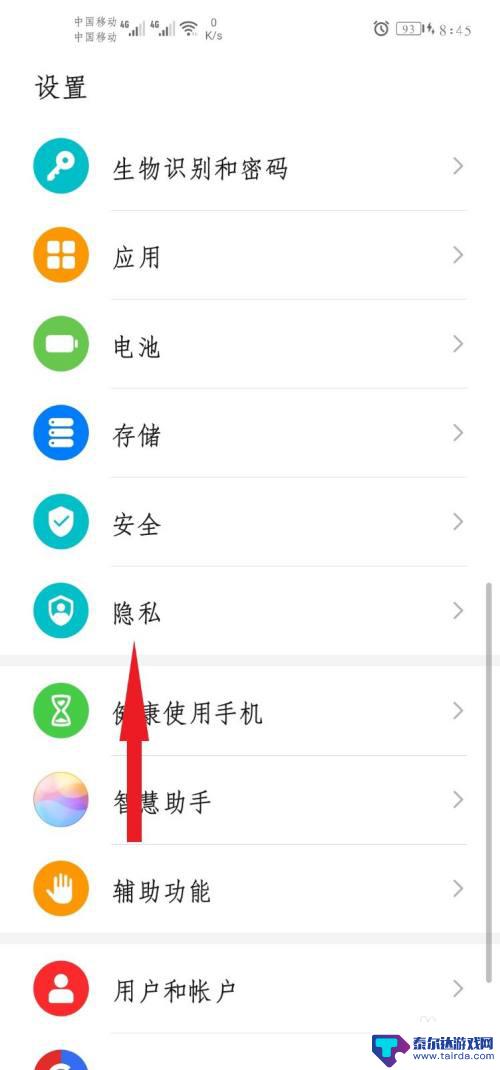
3.进入隐私设置,点击隐私空间。
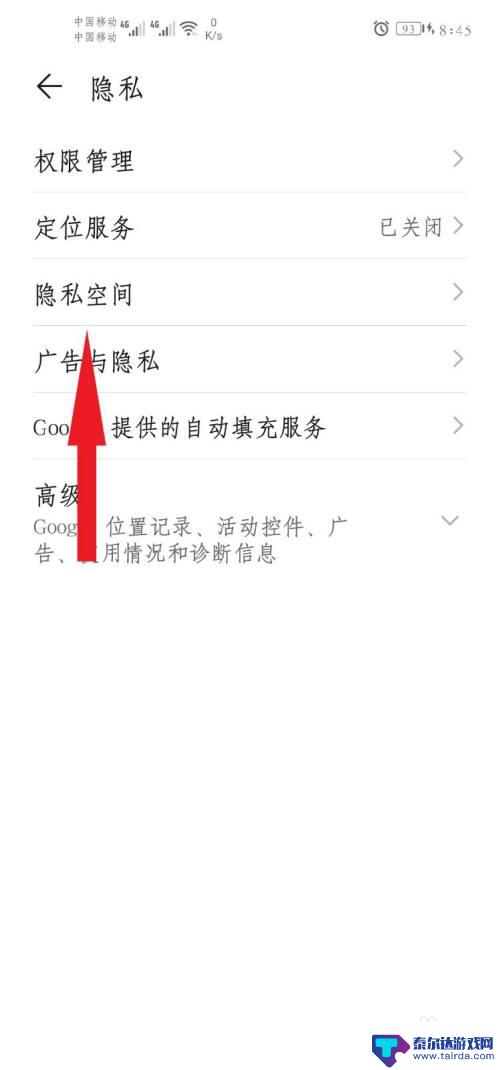
4.点击进入,启用隐私空间。
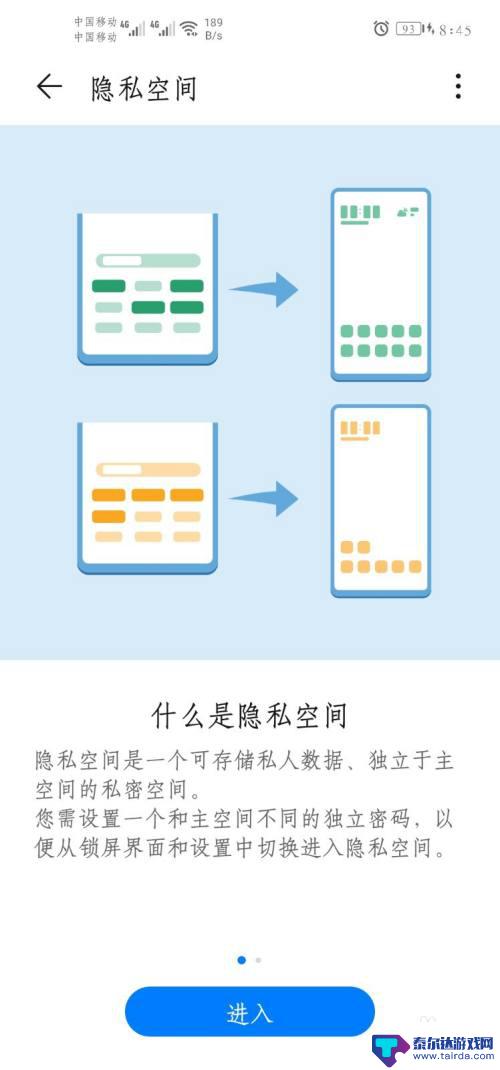
5.设置独立密码指纹,打开另一个手机系统。
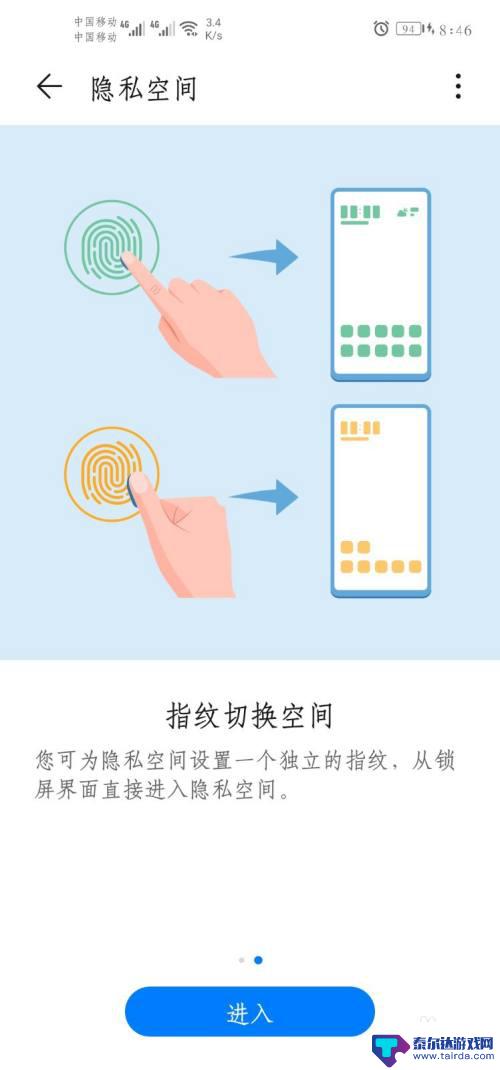
以上就是手机双刘海如何设置密码的全部内容,有出现这种现象的朋友可以根据我的方法来解决,希望能对大家有所帮助。















